Fire TV Probleme: Die 10 besten Tipps und Lösungen
Fire TV Probleme: Wer via Amazon, Netflix, Disney Plus oder einem vergleichbaren Streaming-Anbieter Filme oder Serien streamen möchte, greift idealerweise zum Mediaplayer Fire TV Stick. Mittlerweile bietet Amazon hierzu verschiedene Modelle an. Dabei zeichnen sich alle Geräte durch ihre Zuverlässigkeit aus. Wenn es doch einmal zu Problemen kommt, lässt sich in den meisten Fällen der Mediaplayer mit wenigen Handgriffen wieder zum Laufen bringen.

Wir haben einmal die häufigsten Probleme mit den Mediaplayern von Amazon (Fire TV Stick) und den passenden Lösungen zusammengetragen. In der Regel verrichtet der Streaming-Player aus dem Hause Amazon seine Arbeit völlig reibungslos. Der Streamingdienst bietet aufgrund seines vielfältigen Programms eine echte Alternative zum klassischen Fernsehen. Entsprechend ist es sehr nervig, wenn der Dienst nicht sofort das gewünschte Programm auf den Bildschirm bringt. Mit den folgenden Lösungstipps sollten Sie fast alle Fire TV Probleme rasch aus der Welt schaffen.
Fire TV Stick reagiert nicht mehr
Sollte nach dem Start des Mediaplayers weiterhin der Bildschirm dunkel bleiben oder über eine längere Zeit bleibt das System beim Amazon-Logo hängen, dann sollten Sie im ersten Schritt den Stick vom Stromnetz nehmen. Alternativ können Sie auch einen Neustart ihres Fire TV Sticks auch über die beiliegende Fernbedienung ausführen. Dazu halten Sie für rund 10 Sekunden die Tasten Auswahl (SELECT) und Wiedergabe (PLAY) gleichzeitig gedrückt. Dann sollte der Mediaplayer wieder seinen Dienst verrichten.
Der aktuelle Fire TV Stick 4K Ultra HD mit Alexa-Sprachfernbedienung
Keine Produkte gefunden.
Fire TV Cube und Fire TV Stick 4K im Vergleich >
Sollte der Mediaplayer immer noch nicht den gewünschten Service liefern, sollten Sie die Verbindung via HDMI-Kabel zu ihrem Fernseher oder zu einem Media-Receiver überprüfen. Vielleicht hat sich nur ein Kabel gelockert.
Eine weitere Möglichkeit ist das automatische Einspielen eines Updates. In regelmäßigen Abständen aktualisiert Amazon sein System durch das Aufspielen eines Updates. Auch hier kann es zu Verzögerungen kommen. Teilweise kann es bis zu mehreren Minuten dauern, bis das System wieder hochfährt.
Es besteht keine Verbindung zum Internet
Es ist zwingend notwendig, dass Fire TV permanent mit dem Internet verbunden ist, damit die gewünschten Inhalte übertragen werden können. Liegt aktuell keine Verbindung zum Internet vor, dann können auch keine Filme oder Serien auf dem Bildschirm erscheinen. Wechseln Sie dazu in die Einstellungen von Fire TV und begeben Sie sich unter den Menüpunkt Netzwerk. Hier sollten Sie bereits auf mögliche Probleme mit dem Internet hingewiesen werden.
Der passende Router AVM FRITZ! Box 7590
- High-End WLAN AC+N Router nach Multi-User-MIMO mit 1.733 (5 GHz) + 800 MBit/s (2,4 GHz) gleichzeitig, unterstützt WLAN-Mesh
- Telefonanlage für Internet und Festnetz mit Voice-to-Mail und Fax-to-Mail, integrierte DECT-Basisstation für bis zu sechs Schnurlostelefone, Anschlüsse für Analog- und ISDN-Telefone
- Mediaserver (UPnP AV) verteilt Filme, Fotos und Musik im Heimnetz an geeignete Empfänger, wie Tablets, Fernseher, HiFi-Anlage u.a
Wahlweise können Sie den Amazon Mediaplayer via WLAN oder Ethernetkabel mit dem eigenen Heimnetzwerk verbinden. Sollte die Anbindung über einen Weg nicht funktionieren, können Sie möglicherweise die andere Alternative wählen.
Steht ihnen immer noch kein Internet zur Verfügung, sollten Sie einen Blick auf ihren Router werfen. Überprüfen Sie über die internen Einstellungen ihres Routers, ob ihnen das Internet aktuell zur Verfügung steht (Netzwerkstatus prüfen). In vielen Fällen lässt sich durch einen Neustart des Routers die Internetverbindung wiederherstellen.
Niedrige Bildqualität durch eine schlechte Internetverbindung
Selten kann es einmal vorkommen, dass einzelne Filme oder Serien in einer schlechten Bildqualität auf dem Bildschirm flimmern. Dies hängt häufig mit der Übertragungsgeschwindigkeit des Internets zusammen. Amazon regelt die Bildschirmauflösung automatisch nach der zur Verfügung stehenden Geschwindigkeit des Internets. Möglicherweise kommt es bei ihrem Provider zu Schwankungen in der Übertragung. Auch in diesem Fall sollten Sie ihren Router neu starten. In den meisten Fällen steht nach kurzer Zeit wieder die gesamte Bandbreite des Internets zur Verfügung.
Der AVM FRITZ!WLAN Mesh Repeater 3000
- WLAN Mesh: automatische Zusammenlegung der eingesetzten FRITZ -Produkte zu einem intelligenten WLAN-Netz mit optimaler Leistung, kompatibel zu allen gängigen WLAN-Routern
- Drei Funkeinheiten für ein High-End WLAN mit bis zu 3.000 MBit/s (AC Plus AC Plus N)
- Einfache WLAN-Einrichtung per Knopfdruck über WPS (Wi-Fi Protected Setup), werkseitig sichere WLAN-Verschlüsselung
Übertragen Sie das Internetsignal via WLAN kann es gelegentlich in ihren eigenen vier Wänden zu Schwankungen des Internets kommen. Vielleicht positionieren Sie die Router oder einen WLAN Repeater an einer besseren Stelle im Raum. Auch ein zusätzlicher Repeater kann die Qualität des WLANs deutlich steigern und bietet bei entsprechender Positionierung die volle Leistung des Internets an jeder Stelle des Raumes.
Es besteht keine Verbindung zu der Fernbedienung
Gelegentlich erfolgt keine Verbindung zwischen Fernbedienung und dem Mediaplayer Fire TV. Die häufigste Ursache liegt an der Ladung der verwendeten Batterien bzw. Akkus. Ein Wechsel der Stromversorgung der Fernbedienung muss sicherlich in regelmäßigen Abständen erfolgen.
Anschließend sollte die Verbindung mit der Fernbedienung automatisch erfolgen. Sollte dies nicht auf Anhieb funktionieren, nehmen Sie eine Anbindung manuell vor. Halten Sie dazu die Home-Taste der Fernbedienung für einige Sekunden gedrückt. Dabei sollten Sie sich nicht weiter als drei Meter von dem Mediaplayer aufhalten. Die Verbindung sollte so umgehend wieder funktionieren. Welche Fernbedienungen oder vergleichbares Zubehör aktuell mit dem Fire TV (Stick) verbunden ist, können Sie auch unter den Einstellungen des Mediaplayers abrufen. Hier können Sie bis zu sieben Fire TV-Fernbedienungen verbinden.
Das Bild ist da, nur der Ton fehlt
Sie rufen ihre Lieblingsserie auf und sofort erscheint das Bild auf dem Fernseher. Leider hören Sie nichts. Hier sollten Sie zunächst überprüfen, ob Sie möglicherweise die Mute-Taste (Stummschaltung) bei dem Mediaplayer oder einem anderen Gerät gedrückt haben. Betreiben Sie einen zusätzlichen AV-Receiver, sollten Sie schauen, ob das Gerät eingeschaltet ist.
Auch ein Blick auf die wichtigsten Kabelverbindungen kann hier die erhoffte Lösung bringen. Ein nicht korrekt sitzendes HDMI-Kabel kann zwar noch das Bildsignal übertragen, aber der Ton bleibt auf der Strecke.
Eine weitere Fehlerquelle sind falsche Einstellungen bei ihrem Mediaplayer. Werfen Sie einen Blick unter Einstellungen / Audio.
Sie haben den PIN zur Kindersicherung vergessen
Wenn auch ihre Kinder den Mediaplayer nutzen, dann ist es durchaus sinnvoll, den Zugriff auf bestimmte Inhalte mit einer Kindersicherung abzusichern. Haben Sie diese PIN in letzter Zeit nicht verwendet, kann es einfach mal passieren, dass Sie diesen Zahlencode vergessen haben. Dann müssen ihre Kinder nicht gleich verzweifeln. Die aktuellen Zugangsdaten finden Sie einfach auf der Amazon-Seite in ihrem Account.
Fire TV Probleme: Wenn alle Versuche scheitern
In wenigen Fällen scheitern alle Versuche, den Fire TV Stick wieder in Betrieb zu nehmen. In diesem Fall sollten Sie den Mediaplayer wieder in die Werkseinstellung versetzen. Sie sollten allerdings dabei beachten, dass alle individuellen Einstellungen ihres Systems möglicherweise verloren gehen. Dies betrifft allerdings nicht den Kauf von Serien oder Filmen. Diese Informationen sind direkt in ihrem Amazon-Konto hinterlegt und werden durch ein Reset ihres Streaming-Players nicht verändert.
TV-Größe: Welche Größe für den neuen Fernseher?
Der einfachste Weg des Zurücksetzens des Mediaplayers ist mit Hilfe der Fernbedienung. Halten Sie dazu die Tastenkombination Zurückspulen (BACK) und Zurück (REWIND) für rund 10 Sekunden gedrückt. Anschließend wird ihr Streamingstick wieder in den Werkszustand zurückversetzt. Die Funktion können Sie auch direkt über die Einstellung des Systems abrufen.
Aktualisierung am 3.07.2025. Es sind Affiliate-Links enthalten (siehe Transparenz-Seite). Durch einen Klick gelangen Sie direkt zu dem jeweiligen Angebot. Sollten Sie sich für einen Kauf entscheiden, erhalten wir eine kleine Provision. Der Preis bleibt für Sie immer unverändert. Vielen Dank für Ihre Unterstützung. Bildquelle: Amazon.


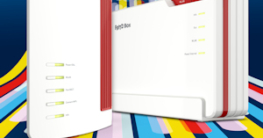
Kommentare
Die 7 TV-Todsünden: Das macht Ihren Fernseher kaputt! – streamingz.de 4. Februar 2021 um 13:36
[…] Hier geht es zu den Fire TV Problemen und deren Lösungen > […]